
Durch die Verwendung von Browsern und das Surfen auf verschiedenen Websites sind wir nicht vollständig sicher und können vielen Arten von Inhalten ausgesetzt sein, ob unangemessen oder verboten. Daher kann es eine gute Option sein, unseren Windows-Computer so zu konfigurieren, dass er den direkten Zugriff auf Websites blockiert. Was ist nun, wenn wir nicht wissen, wie wir Internet-Websites blockieren können, um den Zugriff von unserem Computer aus einzuschränken? Hier sehen Sie die Schritte und Anforderungen, die zur Durchführung dieses Prozesses erforderlich sind.
Contents
Was sind die Voraussetzungen, um den Zugriff auf Websites auf Ihrem Computer zu blockieren?
Um die verschiedenen gewünschten Websites bequem von unserem Computer aus zu blockieren, müssen wir eine kleine Reihe von Anforderungen erfüllen, z. B. eine stabile Internetverbindung, einen aktualisierten Internetbrowser wie Mozilla Firefox, Microsoft Edge, Google Chrome oder andere zur Auswahl einer davon als Standardbrowser.
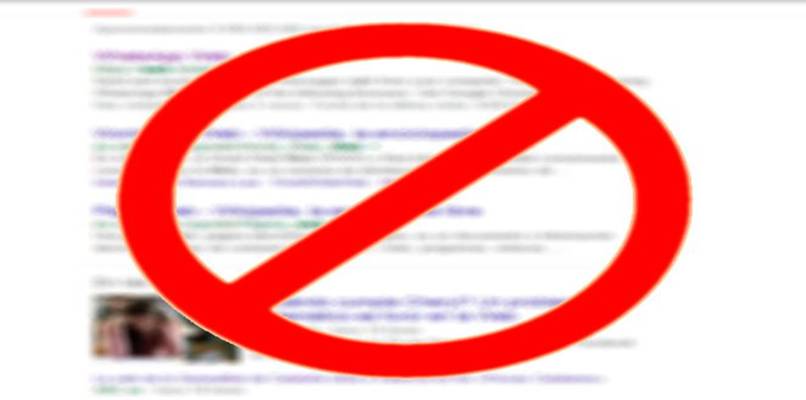
Darüber hinaus empfehlen wir, eine aktualisierte Version des Windows-Betriebssystems zu haben, um alle Optionen zur Verfügung zu haben, die wir zum Sperren des Zugriffs auf Websites verwenden werden.
Welche Schritte sollten Sie unternehmen, um Websites auf Ihrem Windows-Computer zu blockieren?
Nachdem wir nun wissen, welche unterschiedlichen Anforderungen wir erfüllen müssen, um den Zugriff auf verschiedene Internet-Websites in unserem Windows zu blockieren, müssen wir wissen, welche Schritte und Methoden wir ausführen müssen, um diese Blockierung effektiv zu erreichen, was durch Verwendung möglich ist von Programmen von Drittanbietern oder mit der Kindersicherung, die unser System hat. Als nächstes zeigen wir Ihnen, wie Sie diese Optionen richtig verwenden.
Verwendung der Kindersicherung
Zuerst greifen wir auf die Windows-Sicherheitsoptionen zu. Dies können wir erreichen, wenn wir in der Startleiste unseres Systems danach suchen. Danach gehen wir zu den Familienoptionen , da hier die Kindersicherung dies zulässt uns, den Zugriff auf verschiedene Internetseiten zu sperren.
Als nächstes gehen wir zu „Familieneinstellungen anzeigen“. Unser Standardbrowser wird geöffnet, in vielen Fällen Microsoft Edge. Hier in diesem Teil ist es notwendig, eine Familiengruppe mit unserer Hotmail-E-Mail zu erstellen. Wenn wir keine haben, können wir ein E-Mail-Konto in Outlook oder Hotmail erstellen.
Sobald die Familiengruppe erstellt wurde, können wir die Websites konfigurieren, auf die der Browser den Zugriff verweigert, und alle Arten von Informationen von ihm blockieren.
Installieren von Hilfsprogrammen von Drittanbietern
Andererseits ist es auch möglich, Hilfsprogramme von Drittanbietern zu installieren, die dazu dienen, die gleiche Funktion wie die Windows-Kindersicherung zu erfüllen. Diese Programme können durch Herunterladen aus dem Internet oder aus dem Microsoft Store erworben werden . Nachfolgend zeigen wir Ihnen die am häufigsten verwendeten und effektivsten:
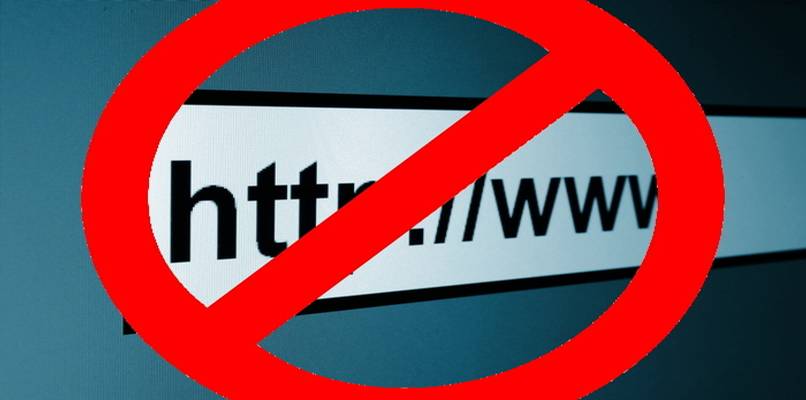
- Rettungszeit.
- Mobile Sicherheit und Antivirus.
- FamiSafe Kindersicherung.
- Kaspersky SafeKids – Kindersicherung und Familien-GPS.
Erwähnenswert ist, dass die überwiegende Mehrheit dieser Programme auch für uns funktioniert, um Websites in Google Chrome und anderen Browsern zu blockieren, um unsere Informationen und die Inhalte zu schützen, die wir im gesamten Internet sehen können.
Welche Programme verwenden Sie, um den Zugriff auf Websites auf Ihrem Computer zu blockieren?
Wollen wir hingegen nicht über die internen Einstellungen unseres Betriebssystems auf die Kindersicherung zugreifen und verschiedene Webseiten in unserem Browser sperren, dann haben wir die Möglichkeit, Programme von Drittanbietern zu installieren , die bei der Einschränkung sehr hilfreich sein werden Zugriff auf jede gewünschte Website. Nachfolgend zeigen wir Ihnen zwei der funktionellsten und effektivsten Programme für diese Fälle.
Internet-Blocker
Wir beginnen mit dem Herunterladen und Installieren des Internet Blocker-Programms auf unserem Computer. Danach müssen wir es als Administrator ausführen, um ihm den erforderlichen Zugriff auf die Anwendungen und Programme auf unserem Computer zu gewähren.
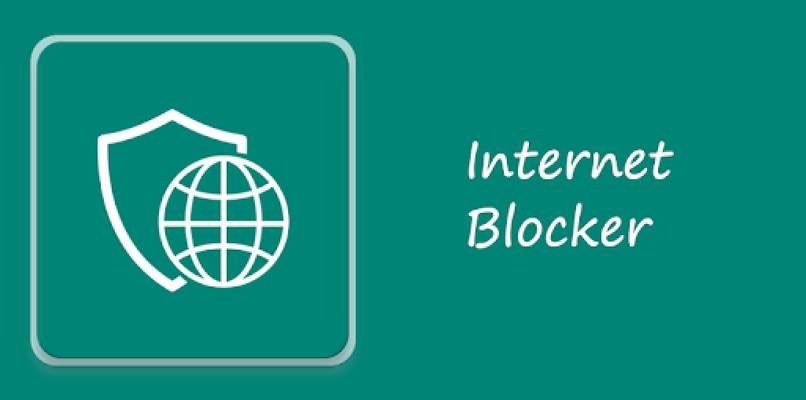
Die Bedienung dieses Programms ist recht einfach, da wir nur alle Anwendungen auswählen müssen, auf die der Zugriff beschränkt ist. In diesem Fall müssen wir einen Browser auswählen, für den der Zugriff auf Websites blockiert werden soll, indem er darin enthalten ist .
Antisozial
Auf der anderen Seite haben wir das „Anti-Social“ -Programm, ein Programm, das nicht nur Websites blockiert, sondern auch Plug-Ins und andere Dinge blockiert, die uns ablenken können. Die Bedienung dieses Programms ist einfach, da es uns nach dem Herunterladen, Installieren und Öffnen eine Oberfläche zeigt, in der uns mehrere Optionen angezeigt werden. Diejenige, die uns interessiert, ist die Hauptoption, in der wir aufgefordert werden, die hinzuzufügen Websites, die das Programm blockieren soll, müssen jetzt nur noch die URLs der jeweiligen Websites hinzugefügt und die Starttaste gedrückt werden.
Es ist möglich, dass Sie Probleme beim Herunterladen oder Installieren des Programms „Anti-Social“ auf unserem Computer haben, daher empfehlen wir in diesen Fällen, sich an den technischen Support von 80Ptc Solutions Freedom zu wenden und nach den Schritten für die Installation zu fragen Programm und die möglichen Lösungen für die Unannehmlichkeiten, die Sie präsentieren.